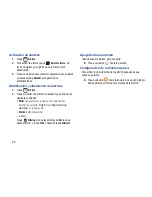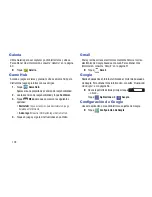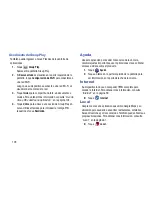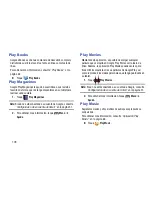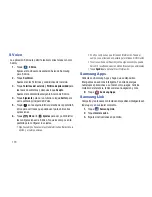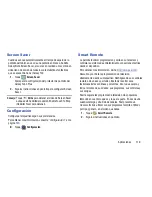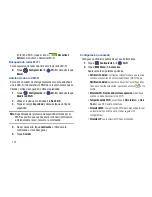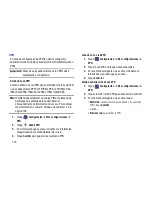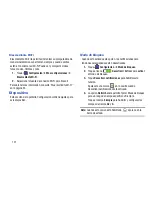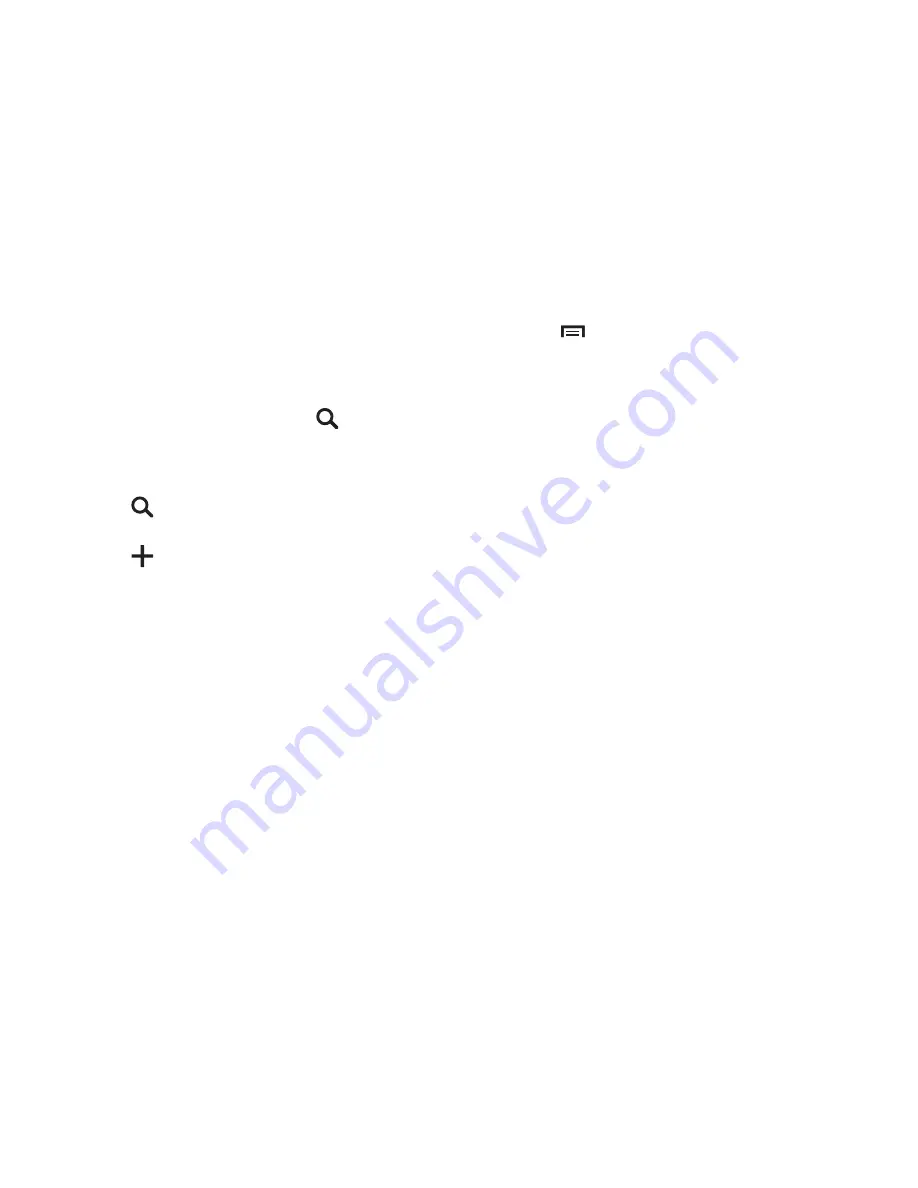
Aplicaciones 112
3.
Deslice el dedo hacia la izquierda o hacia la derecha en la
pantalla para ver otros días o semanas. Deslice el dedo
hacia arriba o hacia abajo por la pantalla para ver otros
eventos.
4.
Para buscar un evento o tarea, toque
Buscar
.
Utilice el teclado en pantalla para introducir un término de
búsqueda. Conforme escribe, aparecerán posibles
eventos.
Toque
para ver el teclado.
Toque un evento para enviar, editar o eliminar el evento.
5.
Toque
Añadir nuevo
y después toque
Guardar
para
añadir un nuevo evento a su calendario. Para obtener más
información, consulte
“Creación de un evento o una
tarea”
en la página 113.
6.
Toque
Menú
para seleccionar entre las siguientes
opciones:
• Ir a
: use esta opción para ir directamente a una fecha diferente
usando la función del calendario.
• Eliminar
: use esta opción para eliminar un evento.
• Sincronizar
: use esta opción para sincronizar el calendario
con otros dispositivos.
• Configuración
: use este ajuste para ver la Configuración de
vista y sus opciones, Notificación de evento y sus opciones,
Configuración de sincronización y las cuentas de correo
relacionadas que se sincronizan con este calendario.
7.
Personalice el calendario.
Para obtener más información, consulte
“Configuración
de S Planner”
en la página 114.
8.
Toque
Hoy
para regresar a la fecha actual.
9.
Toque
Calendarios
para configurar cuáles eventos
aparecerán. Toque
Añadir cuenta
para añadir cuentas
adicionales desde las que se pueden sincronizar eventos
del calendario.